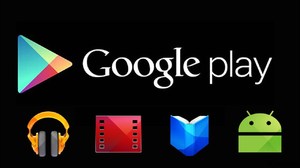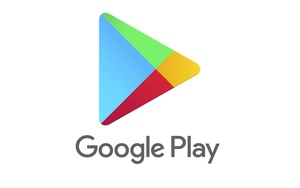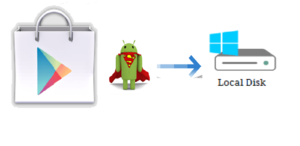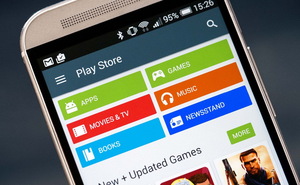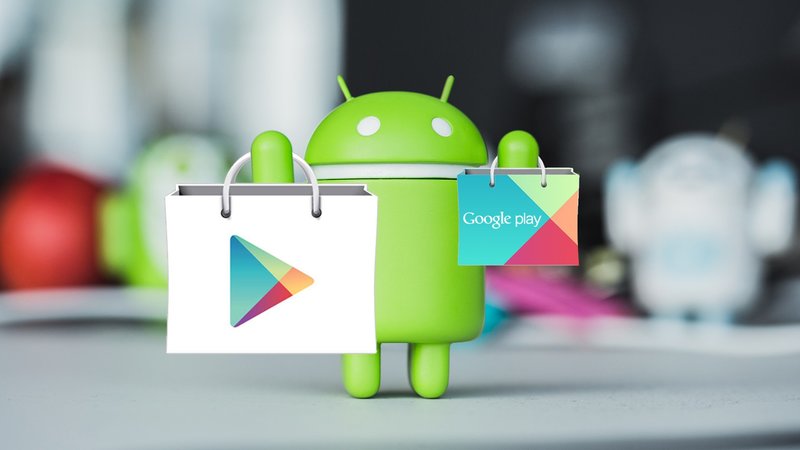Простейший способ установить программу или игру в эмуляторе BlueStacks – воспользоваться приложением Google Play Store. Если же инсталляция не работает или APK-файла попросту нет в каталоге, его можно скачать и эмулировать в обход гугл-сервиса.
Как работает Google Play в BlueStacks
Эмулятор BlueStacks распространяют бесплатно на официальном сайте. После установки найдите на главном экране сервис Google Play Store. 


Как установить APK в обход Google Play
Иногда торговая площадка выдает ошибку и запрещает установку. Например, из-за несовместимости с устройством. Возможно, вы хотите поставить стороннее приложение, которого вообще нет в Google Play. Тогда предупреждаем: это может быть небезопасно.
Есть 3 способа раздобыть апк-файл, не пользуясь маркетом:
1. Добыть APK из каталога.
2. Установить специальное расширение для браузера.
3. Воспользоваться одним из сервисов, извлекающих файл со страницы маркета.
Расскажем подробнее о третьем способе на примере сайта APKPURE.
Как скачать с Play Market с помощью Apkpure
Откройте сайт Play Market в браузере. Далее найдите нужное приложение. 


Еще один удобный способ
Установочные файлы добывают и через расширения для браузера. Например, для Chrome придумали удобный APK Downloader. После установки плагина в панели расширений появится фиолетовый значок. Откройте нужную игру в Маркете, а затем кликните на иконку с роботом. Сразу же откроется страница, где вы найдете кнопку скачивания apk-файла. Плагин также выводит ссылку и на загрузку кэша в формате .obb – удобная функция для мобильных геймеров.
Как установить скачанный APK
На главном меню нажмите на кнопку с тремя точками возле надписи «Установленные приложения», далее выберите «Установить apk». 

Как быть с кэшем
Для начала устанавливаем Total Commander (не через Проводник, а именно в BlueStacks).
Сворачиваем Bluestacks. Открываем проводник. Создаем в «Моих Документах» папку, куда распаковываем архив с кэшем и копируем APK. Кэш в формате .obb должен находиться в папке. Если это не так, создайте ее самостоятельно. В название скопируйте имя файла, начиная с «com». Например, если .obb назывался
Важно: если использовать другую директорию, вместо «Моих документов» установка сорвется.
Смотреть видео инструкцию
Инструкция по установке мобильного приложения на компьютер или ноутбук с системой Windows через BlueStacks.
Слушать инструкцию
Инструкция по установке мобильного приложения на компьютер или ноутбук с системой Windows через BlueStacks. /blustaks-audio.mp3
Вы можете скачать Андроид приложения бесплатно на ПК или ноутбук с ОС Виндовс 10, 8, 7 от разработчиков, без вирусов с нашего сайта с помощью программы-эмулятора BlueStacks.
Что нужно сделать для установки?
- Ознакомиться с системными требованиями программы и игры, сверить характеристики вашего ПК.
- Приложение Плей Маркет скачать на ПК бесплатно через эмулятор андроид-среды BlueStacks.
- Установить на ОС Windows по инструкции ниже и запустить на ПК!
Как получить доступ к интересным приложениям — Play Маркет
Из обзора вы узнаете:
Спрос на мобильные устройства возрастает с каждым разом. И особой популярностью пользуются гаджеты под управлением Android. Нет ничего удивительного, что разработчики именно на эту платформу нацелены. Если вас интересует, где взять полезные программы, музыку, книги и фильмы, то советуем вам использовать Плей Маркет. Благодаря эмулятору теперь можно без проблем скачать Плей Маркет на компьютер.
Зато сделав один раз подобную установку, вы получите доступ ко всем новым приложениям. В поиск вносите название приложение и переходите в магазин Плей Маркета — к установке игры / приложения.
В последней версии после установки внизу будет иконка — Google Play.
Функционал: что умеет приложение
Плей Маркет позволяет совершить установку всех приложений, которые вам могут понадобиться. По сути — это утилита, в которой представлены все программы, разработанные для мобильных устройств. Разработчики пользуются этим сервисом, чтобы предоставить на суд пользователей свои детища. Здесь есть все: игры, утилиты для редактирования и показа фотографий, видео. Так, например, даже если вы захотите выложить фотографию в Инстаграмм, то вам все равно потребуется специальная программа, которую можно найти в Плей Маркет.
После того, как программа установлена, вы сможете покупать, обновлять, скачивать, устанавливать или удалять приложения.
В случае, если вы решили продвинуть собственную программу, то можете приобрести аккаунт разработчика и зарабатывать на этом деньги.
Если же вы просто пользователь, то перед вами будет огромный список разных приложений. Вначале вы увидите те, что уже заслужили свою популярность, о чем свидетельствуют высокие показатели скачиваний и отзывы.
Разработчики продумали все. В частности, вам не придется скачивать утилиты вслепую. Каждая программа имеет описание, снабжена скриншотами, есть данные об авторах. Так что если у вас есть какие-то претензии, то вы через страницу обратной связи можете им высказать все, что думаете.
Чтобы ориентироваться во всем представленном в Плей Маркет на ПК многообразии, существует система поиска. Достаточно ввести нужное вам название — и система подберет программы с максимальным соответствием.
Можно также фильтровать топовые приложения, сортируя их по рейтингу, оценкам пользователей или по популярности.
Программа позволяет сохранить всю информацию об установленных приложениях. Если вы нашли что-то интересное, но пока не хотите это скачивать, то можно отметить утилиту и добавить в «список желаний», чтобы вернуть к ней после.
Из достоинств стоит отметить то, что разработчики отвечают за безопасность всех программ, которые здесь представлены. Компания Google активно борется с вредоносными ПО. Удобная навигация и простое управление не вызывает никаких вопросов.
Минусы связаны с тем, что некоторые программы могут быть недоступны в отдельных странах. К тому же, если вы решите заработать на Плей Маркет, то вам придется покупать аккаунт разработчика.
Системные требования
Советы и рекомендации разработчиков для установки эмулятора — Плей Маркета на ПК:
- ОС: Microsoft Windows 7, 8, 10.
- Процессор: Intel или AMD с включенной виртуализацией в BIOS (настройка в статье).
- ОЗУ: от 4 Гб или больше (если будут зависания, то можно изменить качество графики в настройках программы).
- SSD+HDD: от 5 Гб свободного места для хранения данных программы и игры.
- Проверьте актуальность драйверов видеокарты (сайты: ATI, Nvidia).
- Обновление программы и игры потребует широкополосный доступ в Интернет.
Права администратора на вашем ПК для запуска сторонних программ, в нашем случае Блюстакс. Рекомендуется отключить антивирусное ПО на время установки. Рекомендуется отключить Hyper-V, VirtualBox (гипервизоры), которые могут мешать работе эмулятора.
Как установить Плей Маркет на ПК или ноутбук
Так как Плей Маркет разрабатывался для мобильных платформ, то для работы на ПК вам потребуется эмулятор. Скачать установочный файл вы можете на нашем сайте. В эмулятор встроен Google Play. Далее останется совершить ряд нехитрых действий, чтобы провести инсталляцию программы. Вы можете указать пусть установки, регион и язык интерфейса. После того, как этот процесс будет завершен, эмулятор загрузится автоматически и установит Google Play Market.
Вы увидите окно «Добавить аккаунт Google». Если у вас уже есть аккаунт в гугл, то вам надо выбрать вариант «Существующий», если же еще нет, то нажмите на «Новый» и создайте его.
Кнопка «Продолжить» поможет провести синхронизацию. Далее магазин приложений откроется автоматически и вы сможете там найти любую интересующую вас программу.
Вы можете выбрать для кого создать аккаунт.
Вводите свои данные учетной записи и получаете доступ к официальным разработкам Плей Маркета.
Как установить Гугл Плей для компьютера
Популярность гаджетов на платформе Android сподвигла создателей системы и продвинутых пользователей на разработку множества увлекательных игр и полезного софта для этой ОС. Некоторые из мобильных приложений стали настолько востребованы, что перекочевали и на ПК, однако большинство работает только на Android, заставляя пользователей усиленно разыскивать Гугл Плей для компьютера.
Возможности Google Play
Google Play Store, или Google Play Market — магазин приложений, разработанный компанией Гугл и позволяющий владельцам устройств на ОС Android устанавливать на свои гаджеты различный софт. До марта 2012 года Гугл Плей Сторе носил название Android Market, а затем разработчики внесли в сервис некоторые изменения, заодно сменив и его название. Стоит отметить, что с момента ребрендинга и вплоть до нынешнего времени использовать все возможности Маркета могут только жители США.
Гугл Плей содержит огромное количество как платных, так и бесплатных приложений, большинство из которых созданы исключительно для Android и не портированы на другие ОС. Кроме того, скачивая софт из официального магазина, можно не опасаться попутно подселить на своё устройство Триаду, Marcher, Faketoken или ещё какой-нибудь зловредный вирус.
К сожалению, установить Play Market напрямую на компьютер или ноутбук невозможно, поскольку утилиты для Android и Windows пишутся на разных языках программирования. Однако, можно воспользоваться специальной программой-эмулятором, которая позволит загрузить с Гугл Плей любое приложение без необходимости использования смартфона.
BlueStacks App Player
Эмулятор BlueStacks App Player — это особая утилита, использующая технологию LayerCake, которая обеспечивает корректную среду для запуска ARM-приложений Андроида на компьютерах с ОС Виндовс. Если выражаться точнее, эмулятор представляет собой плеер Android-приложений для PC.
Среди преимуществ BlueStacks следует отметить:
- встроенный Play Market;
- запуск Android-приложений в полноэкранном режиме;
- поддержку 3D-игр (с кэшем);
- установку неограниченного количества приложений;
- загрузку софта на Windows через облачное хранилище;
- синхронизацию с Андроид-устройством;
- установку приложений с компьютера одним нажатием;
- возможность замены предустановленного лаунчера на пользовательский;
- наличие виртуальных дисков (Data, SD-карта и т. п. ).
Приложение совместимо со всеми версиями Windows, а также с MacOSX и системами семейства Linux (Ubuntu, Fedora, Debian), однако для установки и корректного запуска необходимо не менее 1 ГБ свободной оперативной памяти и видеокарта с поддержкой OpenGL не ниже 2.0.
Чтобы воспользоваться возможностями BlueStacks, необходимо произвести следующие манипуляции:
- Убедиться в том, что процессор компьютера поддерживает технологию виртуализации и включить её в случае необходимости. Сделать это помогут программы CPU-Z и Securable.
- Скачать соответствующую версию эмулятора с проверенного источника (сайта разработчика либо 4PDA), обязательно ознакомившись с системными требованиями.
- Запустить загруженный установщик и выбрать для программы подходящий раздел жёсткого диска (желательно не системный).
- По окончании установки нажать в главном окне BlueStacks кнопку «Настройки» и добавить свой Google-аккаунт.
Кроме того, можно получить доступ к скрытым настройкам и меню разработчика, загрузив с 4PDA специальный apk-файл. В получении прав суперпользователя помогут утилиты BlueStacks Tweaker 2 и BSHelper (в зависимости от версии эмулятора).
Другие способы загрузки приложений
Если пользователю по какой-то причине неудобно скачивать андроид-приложения через BlueStacks, можно воспользоваться альтернативными методами — например, загрузить нужный файл с расширением apk посредством APK Downloader.
АПК Даунлоадер представляет собой специальную надстройку для браузеров Chrome и Firefox, которая позволяет скачивать приложения из магазина Google без необходимости их установки. Чтобы добавить расширение в браузер Хром, нужно:
- Cкачать с 4PDA последнюю версию Довнлоадера, а затем разархивировать файл с загрузчиком в произвольную папку.
- Открыть браузер и перейти в меню настроек (три точки в верхнем правом углу).
- Найти среди предлагаемых пунктов «Дополнительные инструменты» — «Расширения».
- Включить режим разработчика и выбрать пункт «Загрузить распакованное приложение».
- Указать путь к папке, в которой находится разархивированный файл, и нажать кнопку ОК.
- Узнать идентификационный номер своего смартфона, установив на него приложение DeviceID.
- Войти в настройки расширения APK Downloader и заполнить все указанные поля.
В дальнейшем для скачивания интересующего приложения необходимо будет просто войти в Плеймаркет и загрузить апк с помощью соответствующей кнопки.
Можно обойтись и без установки расширения, воспользовавшись онлайн-сервисом Даунлоадера. Для этого нужно зайти в Google Play, отыскать необходимое приложение и копировать ссылку на него из поисковой строки. После этого ссылку следует вставить в специальное поле на странице APK Downloader и нажать кнопку Generate Download Link.
Если всё сделано правильно, сервис сгенерирует ссылку, при нажатии на которую начнёт скачиваться означенное приложение, преобразованное в установочный файл с расширением apk. Примечательно, что описанный метод работает во всех браузерах, включая Яндекс. Другими источниками для скачивания являются ресурсы APKPure и APKMirror — своеобразные «зеркала» Маркета.
В дальнейшем загруженные файлы можно будет передать по Bluetooth или Wi-Fi, сбросить на смартфон при помощи USB-кабеля или запустить на компьютере посредством того же BlueStacks — для этого нужно найти в меню эмулятора кнопку установки из APK и указать путь к приложению. Установленная программа будет доступна из меню «Все приложения».
Если вожделенного приложения в Плеймаркете нет, его можно загрузить с проверенных источников вроде 4PDA, androeed.ru или Trashbox. Скачанные apk также можно будет открыть на ПК с помощью BlueStacks.
Хотя скачать полноценный Play Market на компьютер под управлением Windows невозможно, использование эмуляторов позволит пользователю насладиться всеми преимуществами софта для Android.